
Dropbox: Daten online lagern und teilen
Dropbox ist eine Anwendung für die Online-Lagerung von Dateien. Sie funktioniert auf allen gängigen Plattformen (Windows, Mac, Linux, iPhone, iPad, Android, Blackberry) und erlaubt daher die Synchronisation verschiedener Geräte. Das Programm ist kostenlos und einfach zu bedienen. So sind Ihre Dateien von jedem Web-Browser aus zugänglich.
Was ist Dropbox?
Wie funktioniert Dropbox?
Dropbox erlaubt es, Dateien auf Online-Servern abzulegen und für andere freizugeben. Wenn Sie die Anwendung auf Ihrem Computer, Tablet oder Smartphone installiert haben, können Sie Dateien und Ordner einfach in den Dropbox-Ordner verschieben und das Programm führt automatisch eine Synchronisation mit dem Online-Server durch. Über die App oder einfach über jeden Web-Browser sind die Dateien für Sie dann von überall zugänglich. Das ist insbesondere praktisch, um Backups zu erstellen.
Außerdem können Sie Dateien und Ordner in der Dropbox per Link oder per E-Mail für andere freigeben. So können Sie Dropbox zum Datenaustausch mit anderen Leuten nutzen oder zum gleichzeitigen Arbeiten an denselben Dateien.
In der kostenlosen Version stehen zwei Gigabyte Speicher zur Verfügung.
Sind Daten in der Dropbox sicher?
Alle Dateien auf Dropbox sind verschlüsselt. An die Dateien auf den Servern kommt ohne Erlaubnis niemand heran - das verspricht zumindest der Anbieter. Probleme mit der Verschlüsselung sind bisher nicht bekannt. Die Ordner Public und Fotos sind für alle öffentlich, man braucht nur den Link, der zu ihnen führt.
Wenn Sie einer anderen Person Zugriff und Bearbeitungsrecht für einen Ordner zuteilen, kann diese Person Dateien zu diesem Ordner hinzufügen, verändern und löschen. Gelöschte Dateien werden dann durch die Synchronisation auch auf Ihrer Festplatte gelöscht. Gelöschte Dateien werden als Kopien auf den Dropbox-Servern gespeichert und können in der kostenlosen Version bis zu 30 Tage nach dem Löschen wiederhergestellt werden.
Dropbox installieren
Mit der Installation der Anwendung werden Daten einfach und kinderleicht synchronisiert.
Laden Sie die Anwendung Dropbox aus unserem Downloadbereich herunter. Öffnen Sie die heruntergeladene Datei und klicken Sie auf Installieren.
Das nächste Fenster bietet zwei Möglichkeiten:

Wenn Sie schon einen Account haben, wählen Sie Ich habe bereits ein Dropbox-Konto und klicken Sie auf Weiter. Dann geben Sie Ihre E-Mail-Adresse, Ihr Passwort und den Namen Ihres Computers ein:

Wenn Sie noch kein Konto haben, wählen Sie Ich habe kein Dropbox-Konto und klicken Sie auf Weiter.
Füllen Sie das Anmeldeformular aus, indem Sie eine gültige E-Mail-Adresse eingeben. Anschließend werden Sie eine E-Mail erhalten, um Ihre Registrierung zu bestätigen:
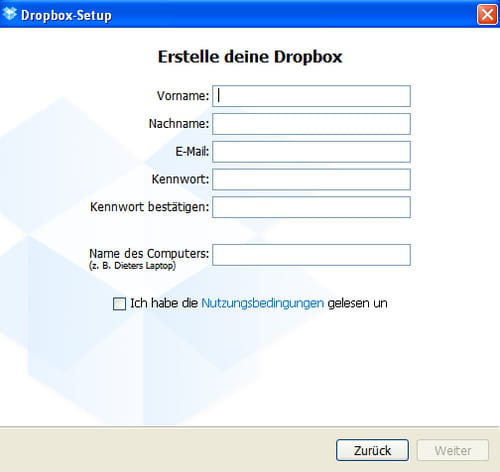
Das Fenster Dropbox-Setup erscheint. Für die kostenlose Version wählen Sie 2 GB:

Sie können den Setup-Typ bei der Installation auswählen. Typisch ist die Standardinstallation. Wenn Sie Erweitert auswählen, können Sie den Speicherort sowie die zu synchronisierenden Ordner auswählen. Klicken Sie dann auf Installation:

Am Ende der Installation wird ein kleines Tutorial vorgeschlagen. Nehmen Sie sich Zeit, es zu lesen.
Dropbox: Daten speichern und synchronisieren
Sobald die Anwendung installiert ist, erstellt sie einen neuen Ordner mit dem Namen Dropbox. Alles, was Sie in diesem Ordner ablegen, wird automatisch mit den Dropbox-Servern synchronisiert und ist für autorisierte Kontakte zugänglich.
Um von einem Gerät, auf dem Dropbox nicht installiert ist, auf Ihre Dateien zugreifen zu können, gehen Sie einfach auf die Webseite https://www.dropbox.com/?landing=dbv2 und loggen sich ein (E-Mail und Passwort eingeben).
Auch in der Webversion von Dropbox können Sie Dateien hochladen, umbenennen, kopieren und löschen.
Daten mit Dropbox teilen
Dropbox: Dateien aus privaten Ordnern freigeben
Um Dateien aus einem privaten Ordner freizugeben, laden Sie die Person, der Sie die Daten freigeben wollen, per E-Mail ein. Führen Sie dafür einen Rechtsklick auf dem Ordner in der Dropbox aus, den Sie freigeben wollen und wählen Sie Freigeben ... (mit dem Dropbox-Zeichen daneben) aus.
In dem neuen Fenster wählen Sie aus, ob die Person Dateien in dem Ordner ändern kann oder nicht und geben Sie die E-Mail-Adresse ein:

Dateien im öffentlichen Ordner freigeben
Über einen Link kann theoretisch jeder auf die Dateien im Ordner Public zugreifen. Gehen Sie in den Ordner Public und führen Sie einen Rechtsklick auf der Datei aus, die Sie freigeben möchten. Klicken Sie auf Dropbox-Link kopieren.
Wenn Sie den Link in eine Mail oder Textnachricht einfügen, können Sie so anderen Leuten Zugriff gewähren.
Dropbox: Gelöschte Dateien wiederherstellen
Gehen Sie auf die Startseite von Dropbox und klicken Sie oben rechts auf das Symbol Gelöschte Dateien anzeigen:

Machen Sie einen Rechtsklick auf die Datei, die Sie wiederherstellen möchten, und wählen Sie Wiederherstellen aus:

Ein neues Fenster erscheint. Klicken Sie nochmal auf Wiederherstellen:

Unten rechts auf dem Desktop wird ein kleines Fenster erscheinen:

Die Datei wurde wiederhergestellt.
Dropbox: Speicherkapazität erhöhen
Dropbox bietet zwei Gigabyte kostenlosen Speicherplatz. Um mehr Speicherplatz zu bekommen, müssen Sie Ihren Account auf die Premium-Version upgraden.
Wenn Sie mehrere E-Mail-Adressen haben, können Sie sich auch mehrere Dropbox-Konten eröffnen. Das ist allerdings nicht immer praktisch.
Foto: © Dropbox Inc.
- Wie funktioniert dropbox freigabe
- Dropbox-ordner freigeben whatsapp - Beste Antworten
- Dropbox dateien freigeben - Beste Antworten
- Dropbox einrichten - Tipps -Internet
- Wie funktioniert onlyfans - Tipps -[CCM]
- Wie funktioniert eine überwachungskamera - Tipps -Video
- Wie funktioniert airdrop - Tipps -[CCM]
- Wie funktioniert glasfaser internet - Tipps -[CCM]
